Namun, sejatinya screenshot di laptop atau PC/komputer di sistem operasi Windows cukup mudah. Pengguna hanya perlu menggunakan keyboard untuk melakukan tangkap layar tanpa perlu software (perangkat lunak) tambahan.
Kebanyakan pengguna laptop hanya mengetahui satu cara untuk screenshot, yakni dengan menekan tombol print screen pada keyboard dan bisa dibilang itu teknik kuno. Karena, kini banyak cara melakukan tangkap layar menggunakan keyboard.
Berikut lima cara screenshot di laptop mudah dan cepat yang sudah dirangkum Medcom.id :
1. Memakai tombol print screen
Cara ini banyak dilakukan pengguna laptop untuk screenshot. Namun, seringkali menjadi kebingungan adalah langkah selanjutnya setelah menekan tombol print screen. Berikut langkahnya:- Pertama buka file atau laman web yang ingin diambil gambarnya
- Kemudian tekan tombol print screen, hasil screenshot akan tersimpan pada clipboard.
- Langkah selanjutnya buka aplikasi paint dan paste (tekan ctrl+V)
- Atur gambar sesuai keinginan lalu simpan dengan menekan ctrl+S.
2. Menekan Tombol Windows + Print Screen
Cara selanjutnya ini terbilang praktis. Karena tidak perlu membuka paint untuk menyimpan hasil screenshot.- Dengan menekan tombol Windows+Print Screen tangkapan layar langsung tersimpan di direktori C:\Users[nama user]\Pictures\Screenshots. Ini langkah-langkahnya:
- Buka file atau halaman web yang akan discreenshot.
- Tekan kombinasi tombol Windows + Print Screen, tanda screenshot berhasil adalah layar berkedip.
3. Menggunakan Tombol Windows + Shift + S
Langkah screenshot berikutnya di laptop menggunakan tombol Windows + Shift + S. Cara ini dinamakan Snip & Sketch yang merupakan aplikasi bawaan Windows. Terdapat empat pilihan screenshot yakni Snip Windows (tangkap layar windows tanpa toolbar), Fullscreen Snip (tangkap layar penuh), Freeform Snip (tangkap layar bebas), Rectangular Snip (tangkap layar bebas bentuk persegi).Langkah-langkah screenshot Windows + Shift + S:
- Buka halaman web atau file yang akan discreenshot.
- Tekan kombinasi tombol Windows + Shift + S untuk membuka aplikasi Snip & Sketch.
- Layar bakal berubah menjadi warna keabuan dan kursor kini juga berubah menjadi ikon dan muncul pilihan screenshot Rectangular/Freeform/Snip/Fullscreen
.jpeg)
(pilihan screenshot Foto: Medcom.id)
- Untuk Freeform/Rectangular, pilih area mana yang akan kamu screenshot.
- Sedangkan, Snip/Fullscreen otomatis menangkap gambar tanpa perlu dipilih
.jpeg)
(Rectangular snip Foto: Medcom.id)
- Sama dengan paint di Snip & Sketch Anda dapat melakukan penyuntingan. Setelah itu file bisa disimpan dengan klik ikon Save.
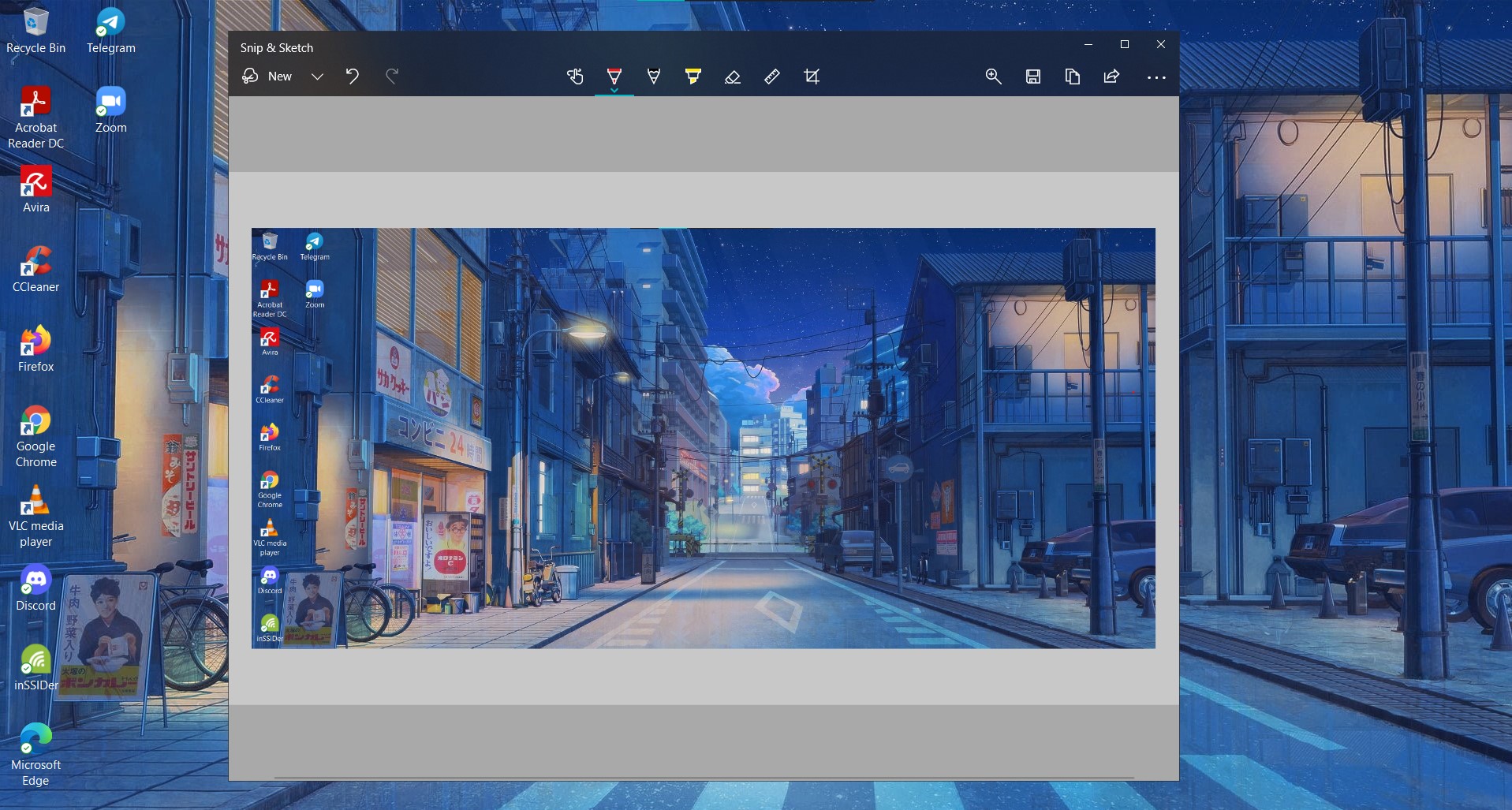
(Snip & Sketch untuk menyimpan dan menyunting)
4. Menggunakan Tombol Alt + Print Screen
Langkah selanjutnya untuk screenshot di laptop bisa menggunakan Alt + Print Screen. Cara ini bisa Anda lakukan apabila ingin melakukan tangkap layar pada jendela yang aktif. Ini langkah-langkahnya:- Buka jendela atau file yang ingin ditangkap layar.
- Tekan kombinasi tombol Alt + Print Screen untuk menyimpan gambar pada clipboard.
- Langkah selanjutnya buka paint untuk menyunting dan menyimpan gambar.
5. Snipping Tool
Selain menggunakan keyboard, screenshot layar di laptop dapat menggunakan aplikasi bawaan Snipping Tool. Snipping tool ini terbilang praktis karena bisa langsung memilih bagian yang ingin diambil gambarnya.Berikut langkah-langkahnya:
- Buka file atau laman yang akan di-screenshot
- Buka Snippin Tool dengan menekan tombol Windows lalu Snipping Tool dan klik tool tersebut.
- Setelah jendela Snipping Tool ditampilkan. Pilih New untuk mengambil screenshot layar laptop.
- Pilih bagian yang akan diambil yang ditandai dengan border tipis berwarna merah (warna border bisa disesuaikan).
- Pertinjau screenshot akan ditampilkan dan Anda bisa melakukan penyuntingan. Untuk menyimpan cukup tekan Ctrl+ S.
Cek Berita dan Artikel yang lain di
Google News




















